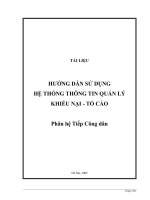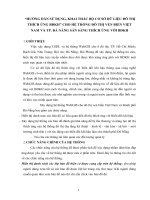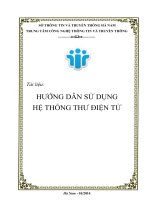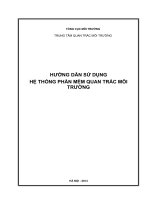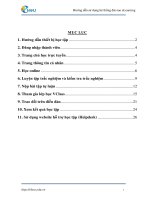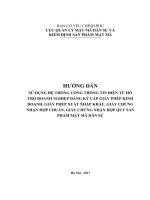HƯỚNG DẪN SỬ DỤNG HỆ THỐNG GỬI TIN VIBER 03 2021
Bạn đang xem bản rút gọn của tài liệu. Xem và tải ngay bản đầy đủ của tài liệu tại đây (3.64 MB, 27 trang )
<span class="text_page_counter">Trang 1</span><div class="page_container" data-page="1">
<b>VietGuys - 03. 2021</b>
<b>HƯỚNG DẪN SỬ DỤNG</b>
</div><span class="text_page_counter">Trang 2</span><div class="page_container" data-page="2"><b>010203</b>
<b>NỘI DUNG</b>
<b>Chuẩn hoá tập dữ liệu</b>
<b>Set up đơn hàng Viber</b>
<b>Xem & Xuất report</b>
</div><span class="text_page_counter">Trang 3</span><div class="page_container" data-page="3"><b>CHUẨN HOÁ TẬP DỮ LIỆU</b>
</div><span class="text_page_counter">Trang 4</span><div class="page_container" data-page="4"><b>BƯỚC 01: Khách hàng chuẩn bị tệp data KH dưới dạng file Excel</b>
<small>1.</small> <b><small>Hệ thống luôn lấy sheet đầu tiên của tập tin.</small></b>
<small>2.</small> <b><small>Cột chứa số điện thoại luôn là cột đầu tiên</small></b>
<small>3.</small> <b><small>Tệp data phải có 1 dịng tiêu đề (Ví dụ: sđt - hình I.1)</small></b>
<small>-Dịng A1 khơng được để trống, phải có 1 dịng tiêu đề và khơng được là </small>
<b><small>sđt nhận tin vì tool sẽ lấy dữ liệu bắt đầu từ ô A2.</small></b>
<small>4.</small> <b><small>Dung lượng tập tin tải lên tool tối đa: 8 MB</small></b>
<small>5.</small> <b><small>Đối với khách hàng gửi tin có cá nhân hóa, tệp dữ liệu sẽ bổ sung thêm </small></b>
<small>1 cột tên KH (cột B) bên cạnh cột sđt (cột A). [hình 1.2] </small>
<i><small>Hình I.1: Hình ảnh của 1 tệp data </small></i>
<i><small>chuẩn trước khi up lên tool</small><b><sup>Hình I.2: Hình ảnh của 1 tệp data có chứa trường cá nhân </sup><small>hóa chuẩn trước khi up lên tool</small></b></i>
</div><span class="text_page_counter">Trang 5</span><div class="page_container" data-page="5"><b>BƯỚC 02: Truy cập để truy </b>
<b>cập vào cơng cụ chuẩn hóa data</b>
<b>Chuẩn hố tập dữ liệu</b>
<small>Set up đơn hàng Viber</small>
<small>Xem & Xuất báo cáo</small>
<i>Giao diện khi truy cập website Nhập thông tin tài khoản và mật khẩu được VGs cung cấp.1.2. Bấm đăng nhập để truy cập.
</div><span class="text_page_counter">Trang 6</span><div class="page_container" data-page="6"><b>BƯỚC 03: Click chọn “Công cụ chuẩn hóa tập tin” </b>
trên thanh menu Gửi tin
<b>Chuẩn hoá tập dữ liệu</b>
<small>Set up đơn hàng Viber</small>
<small>Xem & Xuất báo cáo</small>
<i>Giao diện sau khi đăng nhập đúng tên tài khoản và mật khẩu.</i>
Chú thích:
1. Cơng cụ chuẩn hóa tập tin 2. Tùy chỉnh lựa chọn ngôn ngữ: Tiếng Anh hoặc Tiếng Việt
<b>2</b>
</div><span class="text_page_counter">Trang 7</span><div class="page_container" data-page="7"><b>BƯỚC 04: Tải tệp tin đã chuẩn bị ở bước 1 lên tool</b>
<b>Chuẩn hoá tập dữ liệu</b>
<small>Set up đơn hàng Viber</small>
<small>Xem & Xuất báo cáo</small>
4.1. Upload file excel đã chuẩn bị ở bước 1
4.2. Bấm “Tải lên”
<i>Sau khi bấm tải lên, trang web sẽ hiển thị như hình bên dưới</i>
<b>4.3. Click vào “Truy cập trang kết quả tại đây” để nhận kết quả dữ liệu đã được chuẩn hóa.</b>
</div><span class="text_page_counter">Trang 8</span><div class="page_container" data-page="8">5.1. Chờ hệ thống chuyển từ sang dấu tích xanh 5.2. Bấm nút tải xuống để nhận file Excel đã được chuẩn hóa.
<b>BƯỚC 05: TẢI FILE CHUẨN HĨA</b>
</div><span class="text_page_counter">Trang 9</span><div class="page_container" data-page="9"><b>BƯỚC 06: Xử lý file tải về để hồn tất việc chuẩn hóa </b>
dữ liệu, chuẩn bị set up đơn hàng
● <b>Cột C: Hiển thị kết quả sđt bị lỗi và sđt chuẩn với 0 là dữ liệu chuẩn và 1 là dữ liệu bị lỗi.</b>
● Cột E: sđt đã được chuyển từ số cũ sang số mới
● [ Optional] - (nếu tệp tin có trường dữ liệu cá nhân hóa) Cột H: tên ứng với sđt khách hàng
<b>Cách xử lý dữ liệu: </b>
- Xóa dữ liệu bị lỗi (giá trị 1 ở ô C) bằng cách sử dụng công cụ lọc của Excel.
- <b>Copy cột E và cột H (nếu có) vào 1 tệp Excel mới để hồn tất chuẩn hóa dữ liệu, chuẩn bị set up đơn </b>
<i><b>hàng. [lưu ý: file dữ liệu chuẩn có thể up lên tool sẽ xử lý tương tự Slide 3 - Cột chứa số điện thoại </b></i>
<i><b>luôn là cột đầu tiên]</b></i>
</div><span class="text_page_counter">Trang 10</span><div class="page_container" data-page="10"><b>SET-UP ĐƠN HÀNG VIBER</b>
</div><span class="text_page_counter">Trang 11</span><div class="page_container" data-page="11"><b>BƯỚC 01: Truy cập </b> để set up đơn hàng Viber
<b>Set-up đơn hàng Viber</b>
<small>Chuẩn hoá tập dữ liệu</small>
<small>Xem & Xuất báo cáo</small>
<i>Giao diện khi truy cập tool gửi tin </i>
1.1. Nhập thông tin tài khoản và mật khẩu được VGs cung cấp. 1.2. Bấm đăng nhập để truy cập. ( tài khoản và mật khẩu tương tự khi sử dụng để truy cập vào tool chuẩn hóa tập tin)
</div><span class="text_page_counter">Trang 12</span><div class="page_container" data-page="12"><b>BƯỚC 02: Set-up đơn hàng</b>
</div><span class="text_page_counter">Trang 13</span><div class="page_container" data-page="13"><b>Set-up đơn hàng Viber</b>
<small>Chuẩn hoá tập dữ liệu</small>
<small>Xem & Xuất báo cáo</small>
<b>BƯỚC 03: Điền đầy đủ thông tin đơn hàng theo đúng yêu cầu</b>
<b><small>Nội dung của đơn hàng không được vượt quá 970 ký tự. Các Icon trong tin nhắn phải ở dưới dạng </small></b>
<small>(Text to Icon) - [hoặc có thể copy icon từ viber vào words] </small>
<small>-</small> <b><small>Khi đếm số ký tự của một tin nhắn sử dụng hàm =LEN() trong Excel để đếm số ký tự hoặc bôi đen nội dung và bấm tổ hợp phím CTRL SHIFT C trong Docs.</small></b>
<b><small>Hình ảnh tỉ lệ 1x1 và dung lượng <=512KB, chú ý: nhớ bấm nút upload</small></b>
<b><small>CTA <= 20 ký tự - Ví dụ: Đăng ký ngay, Xem chi tiết</small></b>
<b><small>Đường link ở dạng HTTP hoặc HTTPS. Bật track link để theo dõi sđt nào click vào </small></b>
<small>link và click vào link bao nhiêu lần.</small>
<small>Lựa chọn Sendername hiển thị</small>
</div><span class="text_page_counter">Trang 14</span><div class="page_container" data-page="14"><b>Set-up đơn hàng Viber</b>
<small>Chuẩn hoá tập dữ liệu</small>
<small>Xem & Xuất báo cáo</small>
<b>BƯỚC 03 [Optional]: Nếu khách hàng muốn nội dung cá nhân hóa</b>
Điền nội dung tương tự slide 12 đã hướng dẫn. Tiếp theo, đưa con trỏ chuột đến vị trí muốn cá nhân hóa trong nội dung, bấm chọn “2. Tên” - ( cột B1 của tệp data đã chuẩn hóa)
</div><span class="text_page_counter">Trang 15</span><div class="page_container" data-page="15"><b>Set-up đơn hàng Viber</b>
<small>Chuẩn hoá tập dữ liệu</small>
<small>Xem & Xuất báo cáo</small>
<b>BƯỚC 03 [Optional]: Nếu khách hàng muốn nội dung cá nhân hóa</b>
Kiểm tra tổng số data được tải lên
Hệ thống sẽ gửi ngay sau khi bấm submit đơn hàng
Bấm Submit sau khi điền đầy đủ nội dung bên trên
Hệ thống sẽ gửi theo ngày giờ được hẹn
</div><span class="text_page_counter">Trang 16</span><div class="page_container" data-page="16"><b>Set-up đơn hàng Viber</b>
<small>Chuẩn hoá tập dữ liệu</small>
<small>Xem & Xuất báo cáo</small>
<b>Sau khi nhấn submit, website hiện popup để kiểm tra lại các thông tin chiến dịch.</b>
<b>Thời gian gửi tin</b>
<b>File data uploadTổng data upload thành cơng</b>
<b>Click để hồn tất</b>
</div><span class="text_page_counter">Trang 17</span><div class="page_container" data-page="17"><b>XEM & XUẤT BÁO CÁO</b>
</div><span class="text_page_counter">Trang 18</span><div class="page_container" data-page="18"><b>Xem & xuất </b>
<b>BƯỚC 01: Đăng nhập vào tool Report</b>
<b>File database là file excel 97-2003 (.xls) hoặc (.csv)</b>
<b>Dòng đầu tiên của các trường thông tin luôn là </b>
</div><span class="text_page_counter">Trang 19</span><div class="page_container" data-page="19"><b>Xem & xuất </b>
<b>BƯỚC 01: Đăng nhập vào tool Report</b>
<b>Sau khi điền chính xác thơng tin tài khoản, giao diện report tool sẽ hiển thị như </b>
1. Tên tài khoản đăng nhập
2. Tùy chỉnh lựa chọn ngôn ngữ: Tiếng Anh hoặc Tiếng Việt 3. Thanh công cụ truy cập vào report của từng dịch vụ
4. Tùy chỉnh thời gian của chiến dịch đã triển khai
<b>4</b>
</div><span class="text_page_counter">Trang 20</span><div class="page_container" data-page="20"><b>Xem & xuất </b>
<b>BƯỚC 01: Đăng nhập vào tool Report</b>
<b>Report dịch vụ tin nhắn thương hiệu Brand SMS</b>
<b>Report dịch vụ Nạp tiền điện thoại (Mobile Top-up)Report dịch vụ gửi tin Viber</b>
<b>Report dịch vụ tin nhắn đầu số 2 chiều (2way SMS)</b>
</div><span class="text_page_counter">Trang 21</span><div class="page_container" data-page="21"><b>Click chọn để xem chi tiết chiến dịch đã triển khai gửi tin</b>
<b>Xem & xuất </b>
<b>BƯỚC 02: Truy cập công cụ xuất report Viber</b>
<b>Click chọn “Đơn hàng” trong mục BÁO CÁO VIBER để xuất report tin nhắn Viber</b>
</div><span class="text_page_counter">Trang 22</span><div class="page_container" data-page="22"><b>Sau khi click ở bước 2, giao diện trả về chi tiết báo cáo gửi tin như hình</b>
<b>Xem & xuất </b>
1. Thông tin cơ bản về chiến dịch gửi tin đã triển khai
2.<b>Xem nhanh thống kê chi tiết 7 chỉ số đo lường hiệu quả chiến dịch gửi tin Viber</b>
3.<b>Nhấn “Tải về” để xuất file Excel báo cáo chi tiết chiến dịch gửi tin</b>
</div><span class="text_page_counter">Trang 23</span><div class="page_container" data-page="23"><b>Ý nghĩa của 7 chỉ số đo lường hiệu quả chiến dịch gửi tin Viber</b>
<b>Xem & xuất </b>
<b>Accepted</b> Hệ thống Viber xác thực SĐT của người dùng là hợp lệ
<b>Delivered</b> Tin nhắn đã được gửi thành công (trên nhiều thiết bị)
<b>Delivered Unique</b> Tin nhắn đã được gửi thành công (trên một số điện thoại)
<b>Expired</b> Người dùng không nhận được tin nhắn sau 24h
<b>Rejected</b> Người dùng không sử dụng hoặc từ chối nhận tin từ Viber
<b>Seen</b> Người dùng đã đọc tin
<b>Pending</b> Tin nhắn đã được gửi nhưng chưa rõ status/ người dùng xóa app hoặc khơng có kết nối mạng tại thời điểm gửi tin. Sẽ chuyển thành Expired sau 24h.
<b>Clicked</b> Người dùng click vào link hiển thị trong tin nhắn
</div><span class="text_page_counter">Trang 24</span><div class="page_container" data-page="24"><b>Ý nghĩa các cột trong file Excel report tool trả về</b>
<b>Xem & xuất </b>
<b>Sau khi click “Tải về”, file excel report tool trả về hiển thị như hình bên dưới</b>
<b>Cột A: Số theo dõi nội bộ của VGs</b>
<b>Cột B: Thời gian, ngày giờ tin nhắn được gửi điCột C: Số điện thoại khách hàng</b>
<b>Cột D: Sender name hiển thị trên tin nhắn ViberCột E: Nhà mạng</b>
<b>Cột F: Nội dung tin nhắn đã gửi</b>
<b>Cột G: Kết quả các chỉ số đo lường hiệu quả gửi tinCột H: Thời gian người dùng action với tin nhắnCột I: Tổng số lượt click của người dùng</b>
</div><span class="text_page_counter">Trang 25</span><div class="page_container" data-page="25"><b>Cách xử lý file Excel report tool trả về</b>
<b>Xem & xuất </b>
</div><span class="text_page_counter">Trang 26</span><div class="page_container" data-page="26"><b>Lý do phải Remove Duplicates khi xử lý data ở: Mỗi Số điện thoại từ </b>
lúc gửi tin sẽ có nhiều status khác nhau xuyên suốt quá trình gửi tin, hệ thống VGs sẽ record tất cả các status, nên khi muốn truy xuất dữ liệu đúng phải lọc và loại bỏ hết các giá trị bị duplicate.
<b>Đây là Report realtime. Khách hàng có thể truy cập vào link xem </b>
report bất cứ lúc nào.
Tuy nhiên, để có thể thu về kết quả report chính xác nhất từ tool,
<b>khách hàng nên chờ tối thiểu 24h kể từ khi chiến dịch bắt đầu, để hệ </b>
thống có thể ghi nhận đầy đủ các thơng số báo cáo của chiến dịch.
</div><span class="text_page_counter">Trang 27</span><div class="page_container" data-page="27"><b>THANK YOU FOR CHOOSING VIETGUYS!</b>
<i><b><small>Mọi thơng tin hỗ trợ, xin vui lịng liên hệ:VIETGUYS SUPPORT TEAM</small></b></i>
<small>Tel: (028) 7300 8027Mobile: +84 933 331 840</small>
<small>Email: , : 84933331840 (Vietguys Support)</small>
</div>